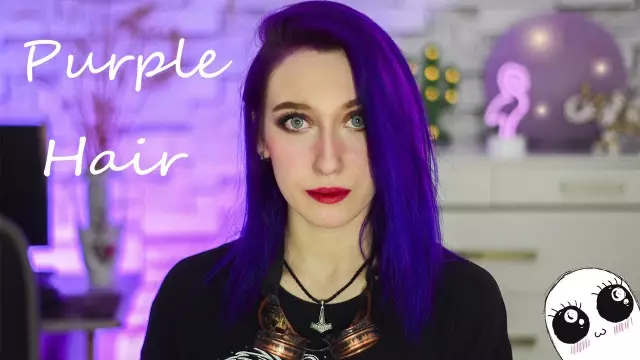თუ გსურთ დაეუფლოთ Splatter drop ეფექტს Photoshop- ში, უნდა იცოდეთ რამდენიმე სინატიფე. სამუშაოს შედეგი იქნება ისეთი სურათი, როგორიც არის სურათი, მაგალითად, ძლიერი წვიმის დროს. ასევე, ეს ეფექტი კარგად გამოიყურება სავარაუდო ზღვის სერფინგის ფონზე.

აუცილებელია
პროგრამა Adobe Photoshop
ინსტრუქციები
Ნაბიჯი 1
სამუშაოს დაწყებამდე შეარჩიეთ ფოტო, რომელიც ეფექტის შესაფერისი ფონის როლს ასრულებს. კარგი ვარიანტი იქნება ტყის ფოტოს არჩევა, როდესაც ამინდი არ არის მკვეთრად გამოხატული მზიანი და უკეთესია, თუ სურათზე ამინდი მოღრუბლულია. შემდეგ, როდესაც ფონის სურათი უკვე არსებობს, შექმენით ახალი ფენა - Ctrl + Shift + N და დარწმუნდით, რომ წინა პლანზე და ფონის ფერები დაყენებულია ნაგულისხმევად (შესაბამისად, შავი და თეთრი). თუ არა, მაშინ D გასაღები მოაგვარებს ამ საკითხს.
ნაბიჯი 2
შეიტანეთ ფილტრი -> რენდერი -> ღრუბლების ფილტრი შექმნილ ფენაზე, ასევე ფილტრი -> სტილიზაცია -> ფილტრი Find Edges და დააყენეთ დონის ავტომატური რეგულირება Ctrl + Shift + L კლავიატურის მალსახმობის დაჭერით. ამის შემდეგ დაამატეთ ფილტრის ფილტრი -> ესკიზი -> თაბაშირიც. ექსპერიმენტი აქ სურათის ბალანსის პარამეტრებით (მისაღებია მნიშვნელობები 38-დან 42-მდე) და სიგლუვეს (სასურველია 5-15). შემდეგ, წვეთების სიწმინდისთვის გამოიყენეთ ფილტრი -> სიმკვეთრე -> გამკვეთრი ნიღაბი მნიშვნელობებით: თანხა = 500%, რადიუსი = 1, 0
ნაბიჯი 3
ძირითადი აუცილებელი ფილტრების გამოყენების შემდეგ, აიღეთ Magic Wand ინსტრუმენტი, გაააქტიურეთ Contiguous ვარიანტი მის პარამეტრებში და დააჭირეთ სურათის შავ ფონს. წაშალეთ მიღებული არჩევანი წაშლის ღილაკზე დაჭერით, შემდეგ კი მონიშნეთ დარჩენილი წვეთები Ctrl + D დაჭერით. შემდეგ დააყენეთ შერწყმის რეჟიმი Soft Light- ზე ფენის მანიპულაციებით. ახლა, რომ წვეთები უფრო რეალისტური გახადოთ, მიჰყევით ამ ნაბიჯებს: აირჩიეთ წვეთები, დააჭირეთ მასზე ფენას, დააჭირეთ კლავიშ Ctrl, შემდეგ გადადით ფონის ფენაზე და გამოიყენეთ ფილტრი -> დამახინჯება -> სპერული ფილტრი ეს არის 18-20% თანხის მნიშვნელობით და ნორმალური რეჟიმით. წაშალეთ არჩევანი Ctrl + D დაჭერით - სურათი მზად არის.